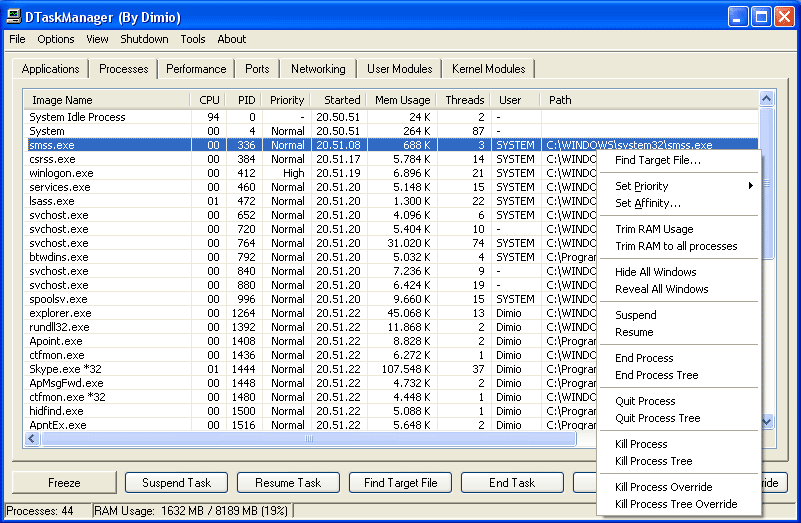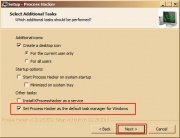Remplacer le Gestionnaire de tâches : Différence entre versions
(Page créée avec « =Présentation= ==KillSwitch== =Procédure= *Lancer KillSwitch *Cliquer sur '''Options''' *Sélectionner '''Remplacer le Gestionnaire de tâches''' pour qu'il soit co... ») |
(→KillSwitch) |
||
| (62 révisions intermédiaires par un utilisateur sont masquées) | |||
| Ligne 1 : | Ligne 1 : | ||
| − | = | + | <!-- Links checked 19/01/19 --> |
| + | [[Catégorie:Windows]] | ||
| + | '''[[Lien court]]''' vers cette page : https://vt.cx/RGdt | ||
| + | '''[[QR code]]''' vers cette page : https://vt.cx/RGdt.qr | ||
| + | <html> | ||
| + | <script async src="//pagead2.googlesyndication.com/pagead/js/adsbygoogle.js"></script> | ||
| + | <!-- VT2 --> | ||
| + | <ins class="adsbygoogle" | ||
| + | style="display:inline-block;width:468px;height:60px" | ||
| + | data-ad-client="ca-pub-3341840374417340" | ||
| + | data-ad-slot="6349432125"></ins> | ||
| + | <script> | ||
| + | (adsbygoogle = window.adsbygoogle || []).push({}); | ||
| + | </script> | ||
| + | </html> | ||
| − | ==KillSwitch== | + | = Présentation = |
| − | = | + | Le '''[[Gestionnaire de tâches]]''' ('''[[Task Manager]]''') est un outil très précieux qui donne nombre d'informations cruciales sur le '''[[matériel]] ([[CPU]], [[réseau]], [[mémoire]]''') et les applications et services lancés en permettant de les interrompre si la situation l'exige. Intégré à '''[[Windows]]''', ce '''[[Gestionnaire de tâches]]''' est pourtant loin d'être parfait et c'est pour cela qu'on vu le jour plusieurs substituts bien supérieurs tant en fonctionnalités qu'en ergonomie. Cet article vise à expliquer comment trouver les remplaçants potentiels et comment les installer en lieu et place du '''[[Gestionnaire de tâches]]''' de manière toujours simple et réversible.<br/><br/> |
| − | *Lancer [[KillSwitch]] | + | Les '''[[programmes]]''' passés en revue dans l'ordre de préférence de la rédaction sont tous '''[[gratuits]]''' et compatibles '''[[Windows]] 32''' et '''64 bit''' : |
| − | *Cliquer sur '''Options''' | + | * DTaskManager |
| − | *Sélectionner '''Remplacer le Gestionnaire de tâches''' pour qu'il soit coché | + | * [[KillSwitch]] (avec '''Comodo Firewall''') |
| − | *Ceci c'est désormais [[KillSwitch]] qui apparaîtra en cas d'appel du '''Gestionnaire de tâches''' comme expliqué à [[Gestionnaire de tâches]] | + | * [[Process Hacker]] |
| + | * Process Explorer | ||
| + | * Extended Task Manager | ||
| + | * System Explorer | ||
| + | * DispatchMon et ObjMon | ||
| + | |||
| + | = Gestionnaires de tâches alternatifs = | ||
| + | == DTaskManager == | ||
| + | Créé par le talentueux '''Dimitrios Coutsoumbas''' et proposé en '''freeware, DTaskManager''' est une alternative light très performante qui offre de nombreuses fonctions supplémentaires comme : | ||
| + | * Plusieurs modes de clôture de tâches | ||
| + | * Possibilité de visualiser plusieurs process en simultané et de les arrêter conjointement | ||
| + | * Possibilité de suspendre et de relancer un process comme sur '''[[Linux]]''' | ||
| + | A télécharger à : | ||
| + | http://dimio.altervista.org/eng/ | ||
| + | [[Fichier:dtaskmanager.gif]] | ||
| + | |||
| + | == KillSwitch == | ||
| + | '''[[KillSwitch]]''' est proposé gratuitement par '''Comodo''' avec plusieurs de ses packages comme '''[[Comodo Firewall]]''' ou encore '''Comodo Cleaning Essential (CCE)'''. D'une remarquable ergonomie, '''[[KillSwitch]]''' est un très bon remplaçant pour le '''[[Gestionnaire de tâches]]''' même s'il ne jouit pas de certaines fonctionnalités avancées dont certains de ses alter ego proposés ici, disposent. Il est accessible à | ||
| + | https://www.comodo.com/business-security/network-protection/cleaning-essentials.php | ||
| + | La procédure pour remplacer le '''[[Gestionnaire de tâches]]''' par défaut est la suivante : | ||
| + | * Lancer '''[[KillSwitch]]''' en cliquant sur '''Options''' puis '''Fonctions Avancées''' et sur l'icône '''Visualiser l'activité''' | ||
| + | * Cliquer sur '''Options''' | ||
| + | * Sélectionner '''Remplacer le [[Gestionnaire de tâches]]''' pour qu'il soit coché | ||
| + | * Une confirmation est demandée, répondre en cliquant '''Oui''' | ||
| + | * Ceci fait c'est désormais '''[[KillSwitch]]''' qui apparaîtra en cas d'appel du '''[[Gestionnaire de tâches]]''' comme expliqué à '''[[Accès au Gestionnaire de tâches]]''' | ||
| + | * Pour revenir au '''[[Gestionnaire de tâches]]''' original, refaire la procédure et décocher '''Remplacer le [[Gestionnaires de tâches]]''' | ||
| + | <br/> | ||
| + | ''Comment replacer le [[Gestionnaires de tâches]] de [[Windows]] par Comodo [[KillSwitch]]''<br/> | ||
| + | [[Fichier:Killswitch-windows-gestionnaire-des-taches-040813.jpg]] | ||
| + | |||
| + | == Process Hacker == | ||
| + | Gratuit et disponible pour '''[[Windows]] 32 et 64 Bit''', '''Process Hacker''' est téléchargeable à : | ||
| + | http://processhacker.sourceforge.net/ | ||
| + | [[Fichier:Process-hacker-setup-040813.jpg|vignette|droite|Choix de l'installation de Process Hacker]] | ||
| + | * Lors de son installation, il donne le choix des outils disponibles qui sont tous cochés par défaut puis propose les choix suivants : | ||
| + | ** '''Create a desktop icon''' créer une icône sur le bureau soit pour l'utilisateur courant ('''For the current user only''') soit pour tous les utilisateurs ('''For all users''') | ||
| + | ** '''Start Process Hacker on system startup''' pour démarrer '''[[Process Hacker]]''' avec '''[[Windows]]''' | ||
| + | *** '''Minimized on system tray''' démarre en icône si l'option précédente est validée | ||
| + | ** '''Install KProcess Hacker as a service''' install KProcess Hacker comme un service '''[[Windows]]''' | ||
| + | ** '''Set Process Hacker as the default task manager for Windows''' remplace le '''[[Gestionnaire de tâches]]''' de '''[[Windows]]'''. Cette opération est aussi possible dans le programme lui-même, elle n'a donc rien d'irréversible. | ||
| + | * Une fois l'installation faite, le programme peut être lancé. Si le remplacement du '''[[Gestionnaire de tâches]]''' a été validé lors de l'installation, l'application se lance comme expliqué à '''[[Accès au Gestionnaire de tâches]]''' | ||
| + | * Il est possible de remettre le '''[[Gestionnaire de tâches]]''' par défaut en procédant comme suit : | ||
| + | * Lancer '''[[Process Hacker]]''' | ||
| + | * Cliquer sur '''Options''' | ||
| + | * Cliquer sur l'onglet '''Advanced''' | ||
| + | * Cliquer sur le bouton '''Change...''' en face du message grisé '''Replace Task Manager With Process Hacker''' | ||
| + | * Après un écran de confirmation, il est proposé de le décocher | ||
| + | <br/> | ||
| + | ''Process Hacker, un remplacement très complet pour le [[Gestionnaire de tâches]] de [[Windows]]''<br/> | ||
| + | [[Fichier:Process-hacker-040813.jpg]] | ||
| + | |||
| + | == Process Explorer == | ||
| + | Longtemps mis en avant par '''Microsoft''' comme très bonne alternative au '''[[Gestionnaire de tâches]]''' de base, '''Process Explorer''', donne les mêmes informations mais les complète avec des informations utiles sur chaque application et ses connexions au '''[[Net]]'''. Les détails des fonctionnalités et du téléchargement sont disponibles, en anglais, à : | ||
| + | http://technet.microsoft.com/en-us/sysinternals/bb896653.aspx | ||
| + | Une fois téléchargé, '''[[Process Explorer]]''' s'exécute, de préférence en '''mode administrateur''', à partir du dossier dans lequel on le met. Pour remplacer le '''[[Gestionnaire de tâches]]''' installé par défaut, procéder comme suit : | ||
| + | * Lancer '''Process Explorer''' en '''mode administrateur''' ('''clic droit''' sur le '''[[programme]]''' ou son raccourcis et '''Lancer en tant qu'administrateur''') | ||
| + | * Cliquer sur le menu '''Options''' | ||
| + | * Cocher '''Replace Task Manager''' pour remplacer le '''[[Gestionnaire de tâches]]''' ou décocher pour annuler le remplacement | ||
| + | <br/> | ||
| + | ''Process Explorer, remplacement du Gestionnaire de tâches''<br/> | ||
| + | [[Fichier:Process-explorer-040813.jpg]] | ||
| + | |||
| + | == Anvir Task Manager == | ||
| + | Autrefois payant, '''Anvir Task Manager''' est maintenant décliné en une '''[[version]] [[gratuite]]''' avec des fonctions supplémentaires ('''AnVir Task Manager Pro''') qui elles sont payantes. Le '''[[lien]]''' de téléchargement et le descriptif du '''[[logiciel]]''' sont à : | ||
| + | http://www.anvir.com/anvir-task-manager.htm | ||
| + | L'installation pose deux problèmes. Le premier sous '''[[Chrome]]''' semble indiquer que le produit est malveillant et le second concerne l'installation de '''Reg Organizer''' qui est recommandé alors que ce n'est pas indispensable à l'usage d''''Anvir Task Manager'''. En passant outre ces deux aspects, l'installation poursuit sur d'autres propositions d'installation de '''[[toolbars]]''' et autres '''gadgets''' que chacun est libre d'accepter ou de refuser. Une fois lancé le produit propose aussi de rajouter des boutons supplémentaires à ceux de la fenêtre '''[[Windows]]''' ainsi qu'un certains nombres d''''[[icônes]]''' dans la '''zone de notification'''. Le remplacement du '''[[Gestionnaire de tâches]]''' de '''[[Windows]]''' est aussi possible comme suit : | ||
| + | * Lancer '''[[Anvir Task Manager]]''' | ||
| + | * Cliquer sur '''Options''' | ||
| + | * '''Usability''' de la liste de gauche propose de | ||
| + | |||
| + | == Process Hacker == | ||
| + | Un très bon utilitaire permettant de lister les tâches en cours et d'intervenir sur chacune d'entre elles. | ||
| + | https://processhacker.sourceforge.net | ||
| + | |||
| + | == DispatchMon & ObjMon == | ||
| + | Des moniteurs de tâches '''[[gratuits]]''' qui donnent de précieuses informations sur les processus en cours. Ils sont disponibles à : | ||
| + | https://www.resplendence.com/dispatchmon | ||
| + | https://www.resplendence.com/objmon | ||
| + | |||
| + | = Les recalés = | ||
| + | * [https://www.extensoft.com/?p=free_task_manager Extended Task Manager] : Une installation lourde pour un produit qui ne fonctionne pas en '''64 bit'''. | ||
| + | |||
| + | = Liens utiles = | ||
| + | * [https://www.makeuseof.com/tag/process-explorer-the-most-powerful-task-manager-replacement-windows/ Make Use of - 24/12/12] Process Explorer the Most Powerful Task Manager Replacement Windows | ||
| + | |||
| + | = Articles Vulgum Techus = | ||
| + | * [[utilitaires Windows]] | ||
| + | |||
| + | = Commentaires = | ||
| + | {{#widget:DISQUS | ||
| + | |id=vulgumtechus | ||
| + | }} | ||
Version actuelle en date du 2 septembre 2019 à 15:08
Lien court vers cette page : https://vt.cx/RGdt QR code vers cette page : https://vt.cx/RGdt.qr
Sommaire
Présentation
Le Gestionnaire de tâches (Task Manager) est un outil très précieux qui donne nombre d'informations cruciales sur le matériel (CPU, réseau, mémoire) et les applications et services lancés en permettant de les interrompre si la situation l'exige. Intégré à Windows, ce Gestionnaire de tâches est pourtant loin d'être parfait et c'est pour cela qu'on vu le jour plusieurs substituts bien supérieurs tant en fonctionnalités qu'en ergonomie. Cet article vise à expliquer comment trouver les remplaçants potentiels et comment les installer en lieu et place du Gestionnaire de tâches de manière toujours simple et réversible.
Les programmes passés en revue dans l'ordre de préférence de la rédaction sont tous gratuits et compatibles Windows 32 et 64 bit :
- DTaskManager
- KillSwitch (avec Comodo Firewall)
- Process Hacker
- Process Explorer
- Extended Task Manager
- System Explorer
- DispatchMon et ObjMon
Gestionnaires de tâches alternatifs
DTaskManager
Créé par le talentueux Dimitrios Coutsoumbas et proposé en freeware, DTaskManager est une alternative light très performante qui offre de nombreuses fonctions supplémentaires comme :
- Plusieurs modes de clôture de tâches
- Possibilité de visualiser plusieurs process en simultané et de les arrêter conjointement
- Possibilité de suspendre et de relancer un process comme sur Linux
A télécharger à :
http://dimio.altervista.org/eng/
KillSwitch
KillSwitch est proposé gratuitement par Comodo avec plusieurs de ses packages comme Comodo Firewall ou encore Comodo Cleaning Essential (CCE). D'une remarquable ergonomie, KillSwitch est un très bon remplaçant pour le Gestionnaire de tâches même s'il ne jouit pas de certaines fonctionnalités avancées dont certains de ses alter ego proposés ici, disposent. Il est accessible à
https://www.comodo.com/business-security/network-protection/cleaning-essentials.php
La procédure pour remplacer le Gestionnaire de tâches par défaut est la suivante :
- Lancer KillSwitch en cliquant sur Options puis Fonctions Avancées et sur l'icône Visualiser l'activité
- Cliquer sur Options
- Sélectionner Remplacer le Gestionnaire de tâches pour qu'il soit coché
- Une confirmation est demandée, répondre en cliquant Oui
- Ceci fait c'est désormais KillSwitch qui apparaîtra en cas d'appel du Gestionnaire de tâches comme expliqué à Accès au Gestionnaire de tâches
- Pour revenir au Gestionnaire de tâches original, refaire la procédure et décocher Remplacer le Gestionnaires de tâches
Comment replacer le Gestionnaires de tâches de Windows par Comodo KillSwitch
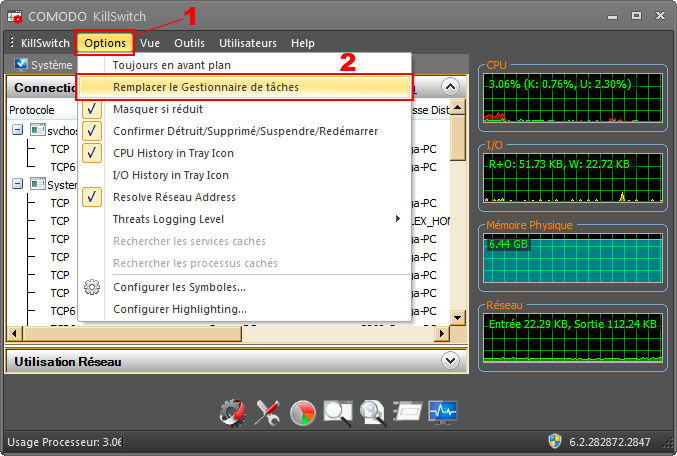
Process Hacker
Gratuit et disponible pour Windows 32 et 64 Bit, Process Hacker est téléchargeable à :
http://processhacker.sourceforge.net/
- Lors de son installation, il donne le choix des outils disponibles qui sont tous cochés par défaut puis propose les choix suivants :
- Create a desktop icon créer une icône sur le bureau soit pour l'utilisateur courant (For the current user only) soit pour tous les utilisateurs (For all users)
- Start Process Hacker on system startup pour démarrer Process Hacker avec Windows
- Minimized on system tray démarre en icône si l'option précédente est validée
- Install KProcess Hacker as a service install KProcess Hacker comme un service Windows
- Set Process Hacker as the default task manager for Windows remplace le Gestionnaire de tâches de Windows. Cette opération est aussi possible dans le programme lui-même, elle n'a donc rien d'irréversible.
- Une fois l'installation faite, le programme peut être lancé. Si le remplacement du Gestionnaire de tâches a été validé lors de l'installation, l'application se lance comme expliqué à Accès au Gestionnaire de tâches
- Il est possible de remettre le Gestionnaire de tâches par défaut en procédant comme suit :
- Lancer Process Hacker
- Cliquer sur Options
- Cliquer sur l'onglet Advanced
- Cliquer sur le bouton Change... en face du message grisé Replace Task Manager With Process Hacker
- Après un écran de confirmation, il est proposé de le décocher
Process Hacker, un remplacement très complet pour le Gestionnaire de tâches de Windows
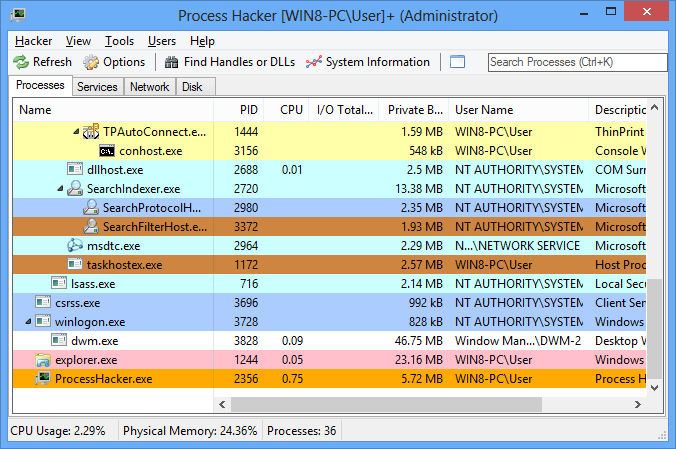
Process Explorer
Longtemps mis en avant par Microsoft comme très bonne alternative au Gestionnaire de tâches de base, Process Explorer, donne les mêmes informations mais les complète avec des informations utiles sur chaque application et ses connexions au Net. Les détails des fonctionnalités et du téléchargement sont disponibles, en anglais, à :
http://technet.microsoft.com/en-us/sysinternals/bb896653.aspx
Une fois téléchargé, Process Explorer s'exécute, de préférence en mode administrateur, à partir du dossier dans lequel on le met. Pour remplacer le Gestionnaire de tâches installé par défaut, procéder comme suit :
- Lancer Process Explorer en mode administrateur (clic droit sur le programme ou son raccourcis et Lancer en tant qu'administrateur)
- Cliquer sur le menu Options
- Cocher Replace Task Manager pour remplacer le Gestionnaire de tâches ou décocher pour annuler le remplacement
Process Explorer, remplacement du Gestionnaire de tâches
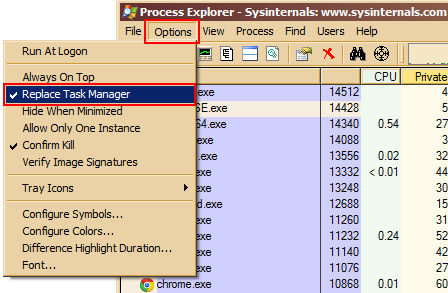
Anvir Task Manager
Autrefois payant, Anvir Task Manager est maintenant décliné en une version gratuite avec des fonctions supplémentaires (AnVir Task Manager Pro) qui elles sont payantes. Le lien de téléchargement et le descriptif du logiciel sont à :
http://www.anvir.com/anvir-task-manager.htm
L'installation pose deux problèmes. Le premier sous Chrome semble indiquer que le produit est malveillant et le second concerne l'installation de Reg Organizer qui est recommandé alors que ce n'est pas indispensable à l'usage d'Anvir Task Manager. En passant outre ces deux aspects, l'installation poursuit sur d'autres propositions d'installation de toolbars et autres gadgets que chacun est libre d'accepter ou de refuser. Une fois lancé le produit propose aussi de rajouter des boutons supplémentaires à ceux de la fenêtre Windows ainsi qu'un certains nombres d'icônes dans la zone de notification. Le remplacement du Gestionnaire de tâches de Windows est aussi possible comme suit :
- Lancer Anvir Task Manager
- Cliquer sur Options
- Usability de la liste de gauche propose de
Process Hacker
Un très bon utilitaire permettant de lister les tâches en cours et d'intervenir sur chacune d'entre elles.
https://processhacker.sourceforge.net
DispatchMon & ObjMon
Des moniteurs de tâches gratuits qui donnent de précieuses informations sur les processus en cours. Ils sont disponibles à :
https://www.resplendence.com/dispatchmon https://www.resplendence.com/objmon
Les recalés
- Extended Task Manager : Une installation lourde pour un produit qui ne fonctionne pas en 64 bit.
Liens utiles
- Make Use of - 24/12/12 Process Explorer the Most Powerful Task Manager Replacement Windows